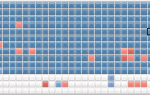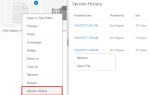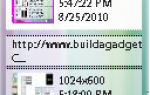Вы один из тех пользователей мульти-гаджетов? Как вы следите за всем, что происходит на всех ваших устройствах? Не было бы неплохо, если бы какая-то система уведомлений могла запускаться удаленно между гаджетами? Например, когда что-то происходит на компьютере № 1, уведомление может быть отправлено на компьютер № 2. Или, когда рендеринг 3D-анимации, который вы начали в своем офисе вчера вечером, наконец завершен, но вы уже дома, на вашем мобильном телефоне появится уведомление.
Вы один из тех пользователей мульти-гаджетов? Как вы следите за всем, что происходит на всех ваших устройствах? Не было бы неплохо, если бы какая-то система уведомлений могла запускаться удаленно между гаджетами? Например, когда что-то происходит на компьютере № 1, уведомление может быть отправлено на компьютер № 2. Или, когда рендеринг 3D-анимации, который вы начали в своем офисе вчера вечером, наконец завершен, но вы уже дома, на вашем мобильном телефоне появится уведомление.
Если это звучит удивительно, вы правы. Все можно настроить с помощью Growl. Это позволяет нам пересылать уведомления с одного компьютера на другой, если на всех них установлен Growl.
Я уверен, что некоторые из вас знакомы с Growl. Это система уведомлений для Mac. Но большинство из нас может не знать, что есть и версия Growl для Windows. И поиграв с ним некоторое время, я лично могу сказать, что в некоторых аспектах версия для Windows лучше, чем оригинальная версия для Mac. Поскольку мы обсуждали версию для Mac, давайте рассмотрим версию удаленных уведомлений Growl для Windows.
Процедура установки идет так же, как и любое другое приложение Windows.
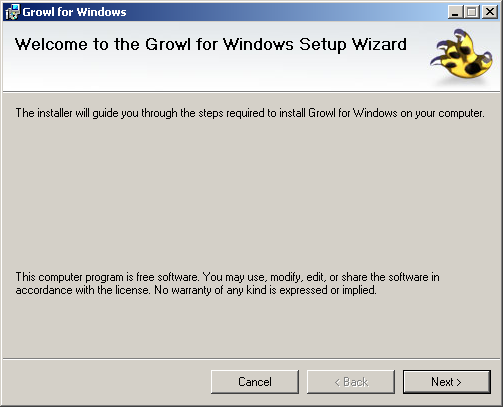
Но вы должны указать брандмауэру Windows разрешить этому приложению обходить блок. Если вы беспокоитесь о безопасности, не устанавливайте опцию «Общедоступная сеть».
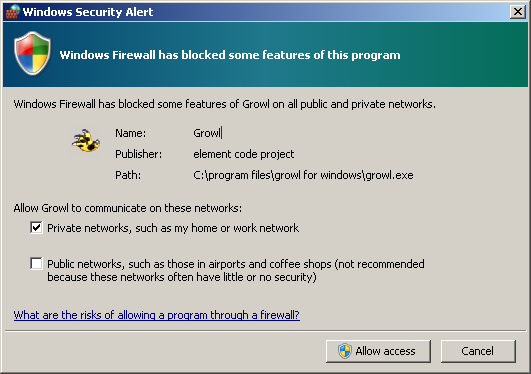
Приложение будет находиться в системном трее. Пользователи Windows 7 должны копать немного глубже (или установить его, чтобы он был виден постоянно), чтобы получить доступ к настройкам.
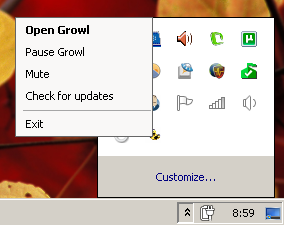
Установите флажок «Автоматически запускать Growl при входе в систему», чтобы приложение всегда было доступно при каждом запуске Windows.
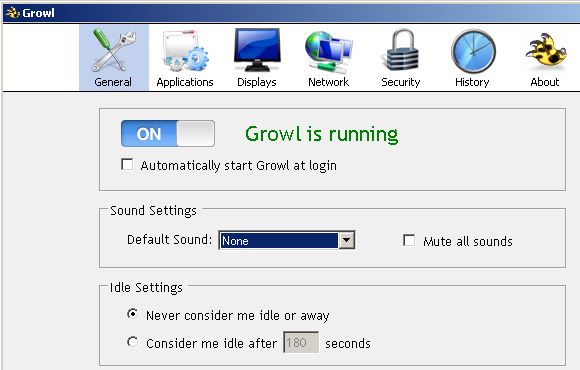
Это также место, где вы можете установить звуковое оповещение и статус ожидания пользователя.
Сообщите мне, и я сообщу вам
Чтобы настроить отключение системы уведомлений на нескольких компьютерах, перейдите на вкладку «Сеть». Затем установите флажок «Пересылать уведомления на другие компьютеры», чтобы включить его, и флажок «Подписаться на уведомления с других компьютеров», чтобы разрешить получение уведомлений с других компьютеров.
Затем нажмите кнопку «Плюс (+)» под полем «Переслать…», чтобы добавить компьютер / iPhone / адрес электронной почты, на который вы хотите пересылать свои уведомления. Если в той же сети есть другие компьютеры с Growl, они должны автоматически появиться в списке, и вы можете связать их.
Обратите внимание, что компьютеры Mac не будут отображаться в списке Windows, если на компьютере Windows не установлен Bonjour. Если вы установили iTunes и Quicktime в Windows, Bonjour установит beeb вместе с ними.
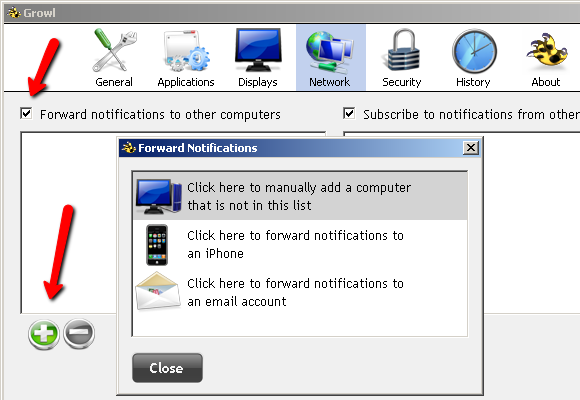
Если вы предпочитаете переслать сообщение по электронной почте, вы должны указать настройки и адрес электронной почты. Настройки SMTP по умолчанию — «Домашняя страница (127.0.0.1)». Выберите приоритет и нажмите «Сохранить».
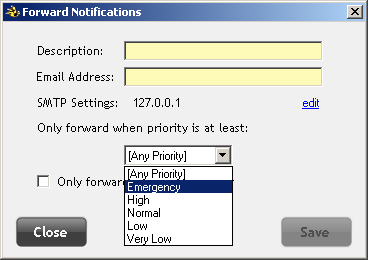
Настройка «Домашний» SMTP будет работать только в том случае, если на вашем компьютере установлен почтовый сервер. Дальнейшая настройка доступна по ссылке «изменить». Каждая система будет иметь разные конфигурации почтового сервера. Пожалуйста, проконсультируйтесь с вашим «знающим знакомым» по этому вопросу.
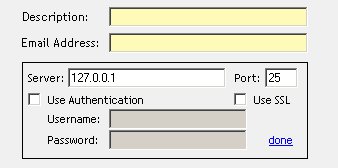
Примените аналогичные настройки к другим рычагам на других компьютерах. Вот как это выглядит на компьютере Mac.
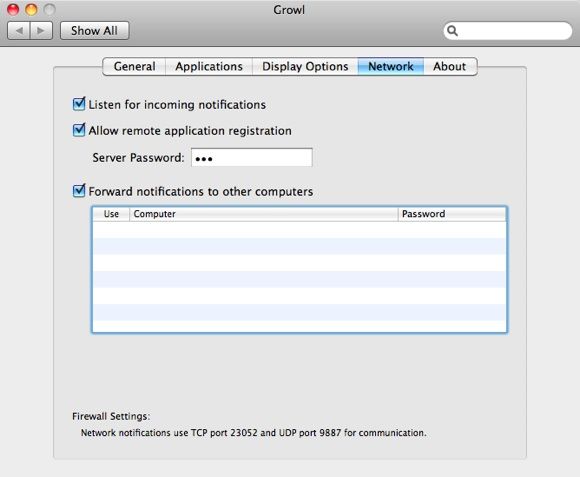
С небольшой помощью
К сожалению, машина Windows не может «слушать» компьютер Mac по умолчанию. Чтобы сделать это, вы должны использовать справку из приложения под названием «Growl Impersonator». Узнайте больше о настройках здесь.
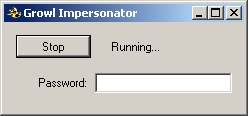
Чтобы пересылать удаленные уведомления Growl на iPhone (в настоящее время это единственный поддерживаемый мобильный телефон), вам необходимо воспользоваться помощью других служб. Доступно несколько вариантов: Prowl (платно), Howl (платно), Boxcar (бесплатно) и Notifo (бесплатно). Как ни странно, эта опция «forward to iPhone» доступна только в версии Growl для Windows (я просто не смог найти способ сделать это с Mac).
Версия Growl для Windows также позволяет пользователям «слушать» уведомления от веб-сервисов, таких как Twitter и GMail. Чтобы включить эту функцию, вам нужно интегрировать ее с notify.io. Мы обсудим notify.io в отдельной статье позже.
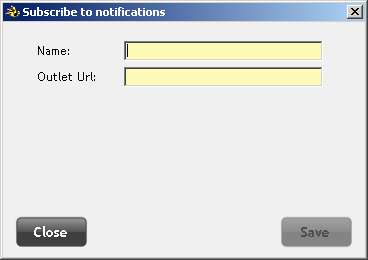
Вы используете систему уведомлений? Можете ли вы упомянуть другие достойные альтернативы? Пожалуйста, поделитесь, используя комментарий ниже.